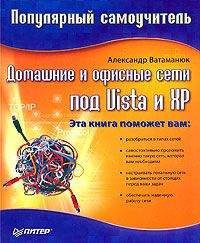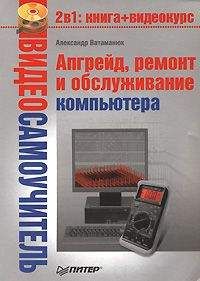Рис. 14.5. Указываем имя домена
Внимание!
Имя домена должно отличаться от имени данного компьютера, иначе мастер обнаружит конфликт и предложит альтернативное имя.
Для продолжения нажмите кнопку Далее – откроется окно (рис. 14.6), где будет предложено указать имя домена, которое будет отображаться для рабочих компьютеров, на которых установлена операционная систем Windows «хуже» версии 2000 (например, Windows 98).
Рис. 14.6. Подтверждаем доменное имя
Обычно имя не меняют, поэтому просто нажмите кнопку Далее для продолжения работы – мастер выдаст окно с итоговой информацией о компонентах, которые будут установлены. Для продолжения работы нужно снова нажать кнопку Далее.
Далее мастер предупредит, что в процессе установки может потребоваться перезагрузка компьютера, и попросит вставить в привод компакт-диск с дистрибутивом операционной системы (рис. 14.7).
Рис. 14.7. Вставляем диск в привод и нажимаем кнопку ОК
Вставив диск в привод, нажмите кнопку 0К для продолжения. Если диска нет, то можно указать любое другое место, где лежит дистрибутив, также нажав кнопку 0К и указав месторасположение нужной папки.
Процесс установки занимает некоторое время. При этом на экране отображается текущий этап установки, запускаются процессы копирования файлов и т. д. – пользователю остается только дождаться окончания процесса.
После автоматической перезагрузки компьютера и загрузки операционной системы откроется окно Мастер настройки сервера (рис. 14.8), в котором отображены все процессы, выполненные мастером. Для продолжения следует нажать кнопку Далее, а в следующем, завершающем, окне – кнопку Готово.
Рис. 14.8. Список выполненных заданий
После этого загрузится уже знакомое окно настройки сервера, которое теперь содержит ссылки на настройку установленных компонентов (рис. 14.9).
Рис. 14.9. Измененное окно настройки сервера
Использование DNS-сервера
DNS-сервер (Domain Name System, доменная система имен) используется для взаимодействия с установленными протоколами передачи данных, а именно он позволяет привязывать имя компьютера к его IP-адресу. Связано это с тем, что, например, протоколу TCP-IP для обнаружения компьютера в сети, локальной или в Интернете требуется именно IP-адрес компьютера, а не его логическое имя.
Когда-то в древние времена функции DNS-сервера, если так можно выразиться, выполнял протокол NetBIOS, то есть с его помощью можно было искать компьютер, ориентируясь на его логическое имя. По понятным причинам эта технология давно устарела, так как имела больше недостатков, чем преимуществ. Тем не менее до сих пор встречается связка TCP/IP и NetBIOS. Однако даже сам автор NetBIOS – компания Microsoft – отказался от его использования и внедрил технологию DNS. Кроме того, DNS-сервер позволяет организовать эффективную работу системных служб Интернета, что гарантирует доступ к ресурсам веб-страниц, даже если адрес страницы меняется (требуется всего несколько часов, чтобы новый адрес заработал).
Если коротко, то DNS-сервер представляет собой древообразную структуру, состоящую из нескольких веток, основные из которых – Зона прямой видимости и Зона обратной видимости. Обе ветки содержат список соответствий имени компьютера и его адреса (рис. 14.10).
Рис. 14.10. Структура DNS-сервера
Списки соответствий создаются автоматически, обновляя данные, когда компьютер входит в сеть. При этом DNS взаимодействует с DHCP-сервером, что позволяет всегда содержать и обновлять актуальные данные. Поэтому участия пользователя в настройке DNS-сервера не требуется.
Использование DHCP-сервера
DHCP-сервер (Dynamic Host Configuration Protocol – протокол динамического конфигурирования IP-адреса компьютера) – механизм, контролирующий регистрацию компьютера в сети с последующей выдачей ему IP-адреса.
IP-адреса выдаются согласно ряду правил. Так, изначально существуют области адресов (набор), которые могут быть задействованы для нужд локальной сети. Областей может быть разное количество, что может зависеть от количества разных сегментов сети.
Область адресов распределяется между следующими группами (рис. 14.11):
Рис. 14.11. Структура групп в DHCP-сервере
• Пул адресов – пул адресов составляют адреса, получающиеся путем вычитания из общей области адресов, адресов, входящих в области исключения;
• Арендованные адреса – в данную группу попадают адреса, в данный момент арендованные подключенными к сети компьютерами или компьютерами, которые недавно подключились к сети;
• Резервирование – сюда включены адреса, выделяемые в постоянное использование конкретным компьютерам сети, при этом конкретный адрес выделяется конкретному компьютеру, что жестко прописывается при настройке DHCP-сервера.
Рассмотрим, как настраиваются описанные группы адресов.
Область адресов
При установке домена DHCP-сервер устанавливается автоматически. При этом по умолчанию создается одна область адресов в диапазоне 192.168.0.0-192.168.0.254, что позволяет подключить к сети 254 компьютера, среди которых в том числе и управляющие серверы. DNS-сервер автоматически привязывается к IP-адресу домена сети, на котором установлен DNS-сервер, то есть 192.168.0.1. По причине того что в сети могут существовать и другие служебные серверы, область адресов, доступная для свободного использования, уменьшается на 10 единиц. Поэтому реально область адресов состоит из адресов с диапазона 192.168.0.10– 192.168.0.254.
В этом легко убедиться, если вызвать свойства области, щелкнув правой кнопкой мыши на позиции Область и выбрав в появившемся меню пункт Свойства, – откроется окно свойств области (рис. 14.12). Обратите внимание на поле Начальный IP-адрес: адрес действительно начинается с 192.168.0.10.
Рис. 14.12. Окно свойств области
Как бы там ни было, в данном окне можно внести свои изменения. Так, если не нравится выделенный диапазон адресов области, то можно заменить его более узким. Здесь же можно указать срок резервирования адреса. По умолчанию он установлен равным 10 дням и 3 часам. Если того требует ситуация, то измените его или вообще отключите ограничения, установив переключатель в положение Без ограничений. Обычно параметры по умолчанию позволяют функционировать сети в нормальном режиме и их можно не трогать.
На вкладке Служба DNS данного окна можно настроить режим обновления списка соответствий имен и адресов DNS.
По умолчанию выбрано обновление только по запросу DHCP-клиента, что позволяет сократить трафик сети между сервером и рабочими станциями и разгрузить управляющий компьютер.
На вкладке Дополнительно (рис. 4.13) можно указать, как назначать динамические адреса разным клиентам.
Рис. 14.13. Настраиваем способ выделения динамических адресов
Под клиентом здесь понимается компьютер, использующий протокол DHCP или ВООТР для регистрации в сети. Ранее мы не рассматривали ВООТР-протокол, так как он является лишь прародителем DHCP-протокола и имеет более ограниченные возможности загрузки. В частности ВООТР-протокол используется для подключения и регистрации в сети бездисковых компьютеров.
Таким образом, если в сети имеются компьютеры подобного рода, а ВООТР-сервер в сети отсутствует, то его роль с легкостью может выполнять имеющийся DHCP-сервер. В таком случае на данной вкладке можно указать время аренды адреса или выбрать режим без ограничения времени аренды.
По умолчанию выдача динамических адресов раздается всем клиентам. Если в сети «чужих» клиентов нет, то лучше установить переключатель Назначать динамические IP-адреса клиентам в положение только DHCP. На этом настройка области адресов завершена.
Пул адресов
Пул адресов содержит в себе диапазоны адресов, которые нельзя использовать по разным причинам, например потому, что эти адреса отводятся в использование серверами, сетевыми принтерами, маршрутизаторами и коммутаторами, точками доступа и т. д. Визуально это выглядит как список адресов с указанными диапазонами (рис. 14.14).
Рис. 14.14. Внешний вид пула адресов
При этом в верхней части окна расположен весь диапазон адресов, а затем каждая новая запись отображает адрес или диапазон адресов, который исключается из общедоступного списка.
Чтобы добавить нужный адрес или диапазон адресов в список исключений, достаточно щелкнуть правой кнопкой мыши в правой части окна и в появившемся меню выбрать пункт Диапазон исключения. Откроется окно, в котором нужно ввести начальный и конечный адреса диапазона адресов, которые будут исключены из области аренды (рис. 14.15), и нажать кнопку Добавить.
Рис. 14.15. Добавляем исключение
Арендованные адреса
В группе Арендованные адреса (рис. 14.16) отображаются все адреса, на текущий момент выданные в аренду клиентам.